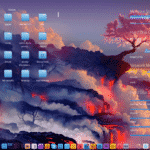Se você anda vendo o erro syntax error: unterminated quoted string no seu Ubuntu, saiba que ele pode estar ligado ao fato de você estar usando uma sistema de 64 bits, porém tentando executar ou instalar um aplicativo de 32 bits. Sendo assim, esse erro vai aparecer mesmo, mas não se preocupe que não é nada grave. Então não pense que deverá formatar o seu computador porque algo se corrompeu.
Além disso, confira se o software que você está tentando instalar já está disponível para 64 bits. É melhor que você já use o pacote em 64 bits do que habilitar o suporte a 32 bits.
O fato é que o Ubuntu originalmente não vem com dual arquitetura, mas você pode corrigir tranquilamente o erro executando a instalação de um pacote que vai adicionar uma biblioteca essencial, fazendo com que a maioria dos aplicativos que estão gerando este erro funcione normalmente.
Instalando e ativando o suporte a 32 bits no Ubuntu, Linux Mint e derivados
Se você quer apenas corrigir o erro syntax error: unterminated quoted string ou habilitar o suporte a aplicativos de 32 bits, o caminho é o mesmo. Além disso, lembre-se que com o tempo, teremos cada vez menos aplicativos 32 bits e cada vez mais 64 bits.
Isso é uma tendência geral devido as novas tecnologias empregadas e distribuídas pelos fabricantes de processadores. Desta forma, sempre recomendamos a consulta para verificar se o software que você quer instalar já não existe para 64 bits.
Mas, também podemos facilitar ainda mais. Saiba que temos um Buscador Linux que filtra todos os resultados para você. Assim, você só precisa buscar e verificar se o software que você quer está disponível.
Agora, para ativar o suporte a 32 bits no Ubuntu, apenas execute o comando abaixo:
sudo apt install ia32-libsFeito! O suporte para aplicativos de 32 bits já está instalado e ativado no Ubuntu.